wps如何将下图中的一段文字拆分成多个表格 如何使用wps将下图中的文字拆分为多个表格
更新时间:2024-03-29 12:45:32作者:yang
在日常工作和学习中,我们经常需要处理大量的文字和表格,而将一段文字拆分成多个表格可以使信息更加清晰和易于查阅。对于使用wps的用户来说,这一操作非常简便。下面将介绍如何使用wps将下图中的文字拆分为多个表格,以方便我们更好地管理和利用数据。

以wps 2019版为例
1. 打开表格,选中该单元格,依次点击“数据”—“分列”;
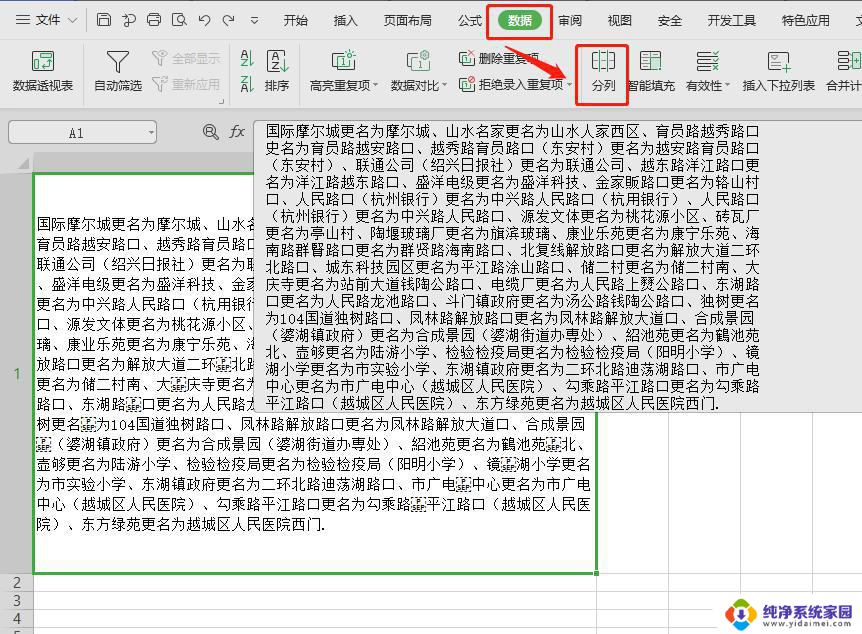
2.选择“分隔符号”,点击“下一步”;
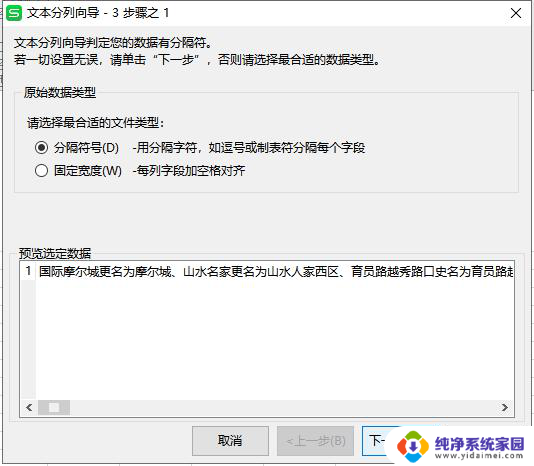
3.勾选“其他”,根据需要输入分隔符号,点击“下一步”;
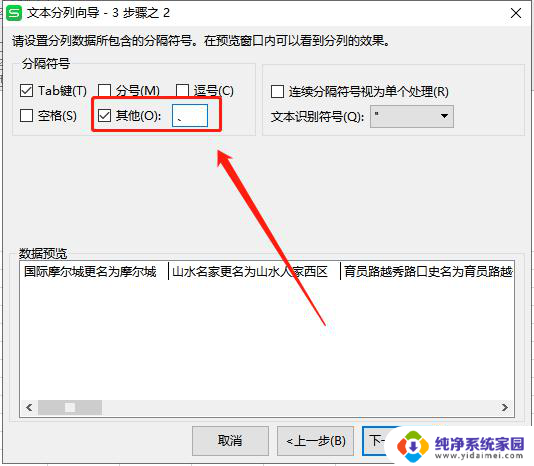
4.根据需要选择“列数据类型”,点击“完成”即可。
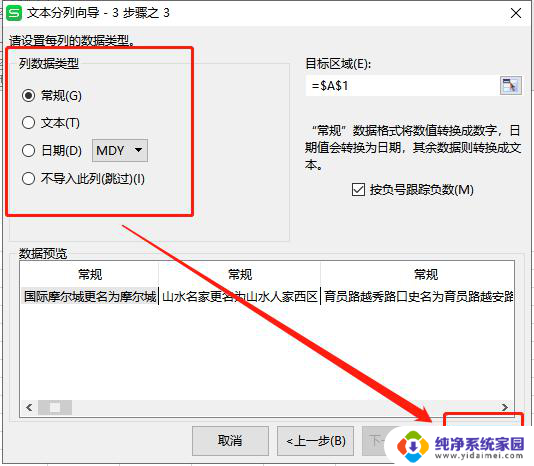
以上是关于如何将下图中的一段文字拆分成多个表格的全部内容,如果您遇到了这种情况,您可以按照以上小编的方法进行解决,希望这些方法对您有所帮助。
wps如何将下图中的一段文字拆分成多个表格 如何使用wps将下图中的文字拆分为多个表格相关教程
- 如何把excel表格拆分成多个表格 将Excel表格拆分成多个子表格
- 拆分wps文字中的表格 如何拆分wps文字中的表格
- wps如何将一个单元格拆分多行或者多列 wps如何将一个单元格拆分成多列
- word表格拆分成多个独立表格 怎么将一个Word表格快速划分为多个独立的子表格
- 怎样拆分excel文件 将Excel表格拆分成多个文件
- excel表格把一个格的内容拆分 Excel如何将一个单元格的内容拆分到多个单元格
- wps一个表格分为两个表格 如何在wps表格中将一个表格分为两个独立的表格
- 多个wps文件合并成一个excel表的方法 如何在WPS中将多个Excel表格合并为一个工作表
- wps表格如何拆分为2个窗口对比查看 如何在wps表格中拆分为两个窗口进行数据对比查看
- wps怎么把很多个表格汇总到一个表格上 wps表格如何将多个表格数据合并到一个表格中
- 笔记本开机按f1才能开机 电脑每次启动都要按F1怎么解决
- 电脑打印机怎么设置默认打印机 怎么在电脑上设置默认打印机
- windows取消pin登录 如何关闭Windows 10开机PIN码
- 刚刚删除的应用怎么恢复 安卓手机卸载应用后怎么恢复
- word用户名怎么改 Word用户名怎么改
- 电脑宽带错误651是怎么回事 宽带连接出现651错误怎么办